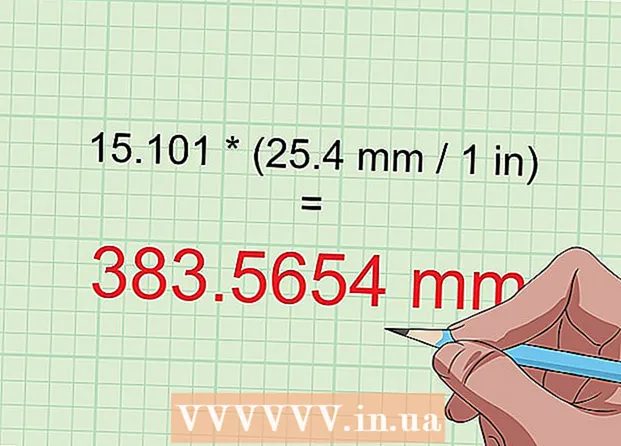Autor:
Clyde Lopez
Data Utworzenia:
17 Lipiec 2021
Data Aktualizacji:
1 Lipiec 2024

Zawartość
- Kroki
- Metoda 1 z 3: Jak podłączyć komputer do telewizora
- Metoda 2 z 3: Jak podłączyć kino domowe?
- Metoda 3 z 3: Jak podłączyć konsolę do gier do telewizora
- Porady
- Ostrzeżenia
W tym artykule dowiesz się, jak podłączyć komputer, kino domowe i konsolę do gier do telewizora za pomocą kabla HDMI. Kabel HDMI umożliwia szybkie podłączanie urządzeń elektronicznych bez użycia wielu kabli lub złączy - pojedynczy kabel HDMI przesyła sygnały wideo i audio.
Kroki
Metoda 1 z 3: Jak podłączyć komputer do telewizora
 1 Znajdź porty HDMI. Port HDMI wygląda jak cienkie trapezoidalne gniazdo. Większość nowszych komputerów ma te porty; znajdują się na bocznych panelach notebooków lub na tylnych panelach komputerów stacjonarnych.
1 Znajdź porty HDMI. Port HDMI wygląda jak cienkie trapezoidalne gniazdo. Większość nowszych komputerów ma te porty; znajdują się na bocznych panelach notebooków lub na tylnych panelach komputerów stacjonarnych. - Jeśli komputer stacjonarny nie ma portu HDMI, zainstaluj nową kartę graficzną.
- Jeśli komputer nie ma portu HDMI, ale ma port DVI lub DisplayPort, kup przejściówkę, która umożliwia podłączenie kabla HDMI do komputera. Pamiętaj - jeśli kupiłeś przejściówkę DVI na HDMI, będziesz potrzebować osobnego kabla audio, ponieważ port DVI nie przenosi sygnałów audio.
- Istnieją również przejściówki USB na HDMI dla komputerów bez portów wideo.
 2 Podłącz jeden koniec kabla HDMI do komputera. Upewnij się, że dłuższy bok wtyczki kabla HDMI jest skierowany do góry.
2 Podłącz jeden koniec kabla HDMI do komputera. Upewnij się, że dłuższy bok wtyczki kabla HDMI jest skierowany do góry.  3 Podłącz drugi koniec kabla HDMI do telewizora. Złącza HDMI znajdują się na tylnych i bocznych panelach nowoczesnych telewizorów.
3 Podłącz drugi koniec kabla HDMI do telewizora. Złącza HDMI znajdują się na tylnych i bocznych panelach nowoczesnych telewizorów. - Jeśli telewizor jest włączony, komputer automatycznie go wykryje i skonfiguruje do wysyłania sygnałów bezpośrednio do telewizora.
 4 Przełącz na sygnał HDMI. Zrób to za pomocą pilota do telewizora. Jeśli twój telewizor ma tylko jeden port HDMI, po prostu przełącz się na ten numer portu; w przeciwnym razie znajdź port, do którego jest podłączony komputer.
4 Przełącz na sygnał HDMI. Zrób to za pomocą pilota do telewizora. Jeśli twój telewizor ma tylko jeden port HDMI, po prostu przełącz się na ten numer portu; w przeciwnym razie znajdź port, do którego jest podłączony komputer. - Zazwyczaj każdy port HDMI w telewizorze jest oznaczony numerem, który jest numerem portu.
- W większości przypadków naciśnij „Wejście” na pilocie; otworzy się menu i użyj przycisków strzałek na pilocie, aby wybrać numer portu (na przykład „Wejście 3” lub „HDMI 2”).
 5 Sprawdź ustawienia wyświetlania na swoim komputerze. W ustawieniach obraz z komputera może być wyświetlany tylko na telewizorze lub jednocześnie na telewizorze i monitorze. W ustawieniach ekranu wybierz tryb, który Ci odpowiada.
5 Sprawdź ustawienia wyświetlania na swoim komputerze. W ustawieniach obraz z komputera może być wyświetlany tylko na telewizorze lub jednocześnie na telewizorze i monitorze. W ustawieniach ekranu wybierz tryb, który Ci odpowiada. - Okna - Otwórz menu Start i kliknij Ustawienia> System> Wyświetlacz.
- Prochowiec - Otwórz menu Apple i kliknij Preferencje systemowe> Wyświetlacz.
Metoda 2 z 3: Jak podłączyć kino domowe?
 1 Znajdź porty HDMI na wszystkich urządzeniach. Port HDMI wygląda jak cienkie trapezoidalne gniazdo. Jeśli twój odbiornik ma wiele portów HDMI, a telewizor ma co najmniej jeden port HDMI, możesz podłączyć wszystkie swoje urządzenia i maksymalnie wykorzystać możliwości kina domowego.
1 Znajdź porty HDMI na wszystkich urządzeniach. Port HDMI wygląda jak cienkie trapezoidalne gniazdo. Jeśli twój odbiornik ma wiele portów HDMI, a telewizor ma co najmniej jeden port HDMI, możesz podłączyć wszystkie swoje urządzenia i maksymalnie wykorzystać możliwości kina domowego. - Większość nowszych odbiorników ma wiele portów HDMI, do których można podłączyć wiele urządzeń HDMI; odbiornik posiada również osobny port HDMI do podłączenia do telewizora.
- Jeśli twój odbiornik ma tylko jeden port HDMI, kup rozdzielacz HDMI.
 2 Dowiedz się, którą wersję HDMI obsługuje Twój telewizor. Upewnij się, że telewizor obsługuje HDMI 1.4 ARC. W takim przypadku telewizor będzie mógł wysyłać sygnały audio do odbiornika, a on do głośników kina domowego. Większość telewizorów wydanych po 2009 roku obsługuje HDMI 1.4 i nowsze.
2 Dowiedz się, którą wersję HDMI obsługuje Twój telewizor. Upewnij się, że telewizor obsługuje HDMI 1.4 ARC. W takim przypadku telewizor będzie mógł wysyłać sygnały audio do odbiornika, a on do głośników kina domowego. Większość telewizorów wydanych po 2009 roku obsługuje HDMI 1.4 i nowsze. - Jeśli telewizor nie obsługuje standardu HDMI 1.4, do podłączenia telewizora do odbiornika będzie potrzebny oddzielny kabel audio (np. cyfrowy kabel optyczny).
- Jeśli masz telewizję kablową, która jest podłączona do amplitunera, nie musisz się martwić wersją HDMI, gdyż w tym przypadku dźwięk trafia bezpośrednio do amplitunera.
 3 Podłącz urządzenia do portów HDMI odbiornika. Na przykład podłącz odtwarzacz DVD / Blu-ray, konsolę do gier lub inne urządzenia.Jeśli Twój odbiornik nie ma wielu portów HDMI, podłącz najnowsze urządzenia, aby jak najlepiej wykorzystać swój odbiornik.
3 Podłącz urządzenia do portów HDMI odbiornika. Na przykład podłącz odtwarzacz DVD / Blu-ray, konsolę do gier lub inne urządzenia.Jeśli Twój odbiornik nie ma wielu portów HDMI, podłącz najnowsze urządzenia, aby jak najlepiej wykorzystać swój odbiornik. - Na przykład, jeśli odbiornik ma tylko dwa porty HDMI, a masz Roku, PlayStation 4 i odtwarzacz DVD, podłącz Roku i PS4 do portów HDMI odbiornika i użyj gniazd komponentowych, aby podłączyć odtwarzacz DVD. Roku i PS4 skorzystają na kablach HDMI.
- Wtyczkę HDMI można włożyć tylko w jeden sposób, więc nie używaj nadmiernej siły.
 4 Podłącz odbiornik do telewizora. Podłącz jeden koniec kabla HDMI do gniazda HDMI w odbiorniku, a drugi do telewizora. Teraz możesz wyświetlić na telewizorze obraz z dowolnego urządzenia podłączonego do odbiornika.
4 Podłącz odbiornik do telewizora. Podłącz jeden koniec kabla HDMI do gniazda HDMI w odbiorniku, a drugi do telewizora. Teraz możesz wyświetlić na telewizorze obraz z dowolnego urządzenia podłączonego do odbiornika.  5 Użyj odbiornika, aby przełączać się między sygnałami. Ponieważ wszystkie urządzenia są podłączone do amplitunera, telewizor można dostroić do sygnału z portu HDMI, do którego podłączony jest amplituner, a sygnał z żądanego urządzenia można wybrać za pomocą pilota amplitunera.
5 Użyj odbiornika, aby przełączać się między sygnałami. Ponieważ wszystkie urządzenia są podłączone do amplitunera, telewizor można dostroić do sygnału z portu HDMI, do którego podłączony jest amplituner, a sygnał z żądanego urządzenia można wybrać za pomocą pilota amplitunera. - Ponieważ urządzenia są połączone za pomocą kabli HDMI, sygnały audio z urządzeń można kontrolować za pomocą ustawień audio odbiornika.
- Większość urządzeń powinna zostać skonfigurowana automatycznie po wykryciu połączenia HDMI, chociaż niektóre ustawienia będą musiały zostać skonfigurowane ręcznie dla niektórych urządzeń.
 6 Podłącz urządzenia bezpośrednio do telewizora. Jeśli nie zamierzasz tworzyć kina domowego, każde urządzenie możesz podłączyć bezpośrednio do telewizora, a następnie wybierać sygnały za pomocą pilota telewizora. Większość nowoczesnych telewizorów ma co najmniej dwa porty HDMI.
6 Podłącz urządzenia bezpośrednio do telewizora. Jeśli nie zamierzasz tworzyć kina domowego, każde urządzenie możesz podłączyć bezpośrednio do telewizora, a następnie wybierać sygnały za pomocą pilota telewizora. Większość nowoczesnych telewizorów ma co najmniej dwa porty HDMI. - Jeśli w telewizorze jest więcej urządzeń niż portów HDMI, kup rozdzielacz HDMI, który zwiększy liczbę dostępnych portów HDMI.
 7 Włącz funkcję HDMI-CEC. Za pomocą pilota telewizora możesz sterować innymi urządzeniami. Aby włączyć HDMI-CEC, otwórz menu ustawień na każdym urządzeniu.
7 Włącz funkcję HDMI-CEC. Za pomocą pilota telewizora możesz sterować innymi urządzeniami. Aby włączyć HDMI-CEC, otwórz menu ustawień na każdym urządzeniu. - Funkcję HDMI-CEC można nazwać inaczej, na przykład Anynet + (Samsung), Aquo Link (Sharp), Regza Link (Toshiba), SimpLink (LG). Sprawdź instrukcję obsługi telewizora, aby uzyskać więcej informacji.
Metoda 3 z 3: Jak podłączyć konsolę do gier do telewizora
 1 Znajdź port HDMI z tyłu konsoli. Port HDMI wygląda jak cienkie trapezoidalne gniazdo. Te automaty można znaleźć na większości konsol Xbox 360, wszystkich PlayStation 3, PlayStation 4, Wii Us i Xbox Ons. Wii i oryginalna konsola Xbox 360 nie mają portu HDMI.
1 Znajdź port HDMI z tyłu konsoli. Port HDMI wygląda jak cienkie trapezoidalne gniazdo. Te automaty można znaleźć na większości konsol Xbox 360, wszystkich PlayStation 3, PlayStation 4, Wii Us i Xbox Ons. Wii i oryginalna konsola Xbox 360 nie mają portu HDMI. - Jeśli nie widzisz portu HDMI z tyłu konsoli, oznacza to, że w ogóle go tam nie ma.
- PlayStation 2 i oryginalna konsola Xbox nie mają portu HDMI.
 2 Podłącz jeden koniec kabla HDMI do konsoli. Port HDMI znajduje się po prawej lub lewej stronie z tyłu konsoli.
2 Podłącz jeden koniec kabla HDMI do konsoli. Port HDMI znajduje się po prawej lub lewej stronie z tyłu konsoli.  3 Podłącz drugi koniec kabla do telewizora. Złącze HDMI znajduje się z tyłu iz boku telewizora.
3 Podłącz drugi koniec kabla do telewizora. Złącze HDMI znajduje się z tyłu iz boku telewizora. - Zanotuj numer portu HDMI.
 4 Przełącz na sygnał HDMI. Zrób to za pomocą pilota do telewizora. Jeśli twój telewizor ma tylko jeden port HDMI, po prostu przełącz się na ten numer portu; w przeciwnym razie znajdź port, do którego jest podłączony komputer.
4 Przełącz na sygnał HDMI. Zrób to za pomocą pilota do telewizora. Jeśli twój telewizor ma tylko jeden port HDMI, po prostu przełącz się na ten numer portu; w przeciwnym razie znajdź port, do którego jest podłączony komputer. - Zazwyczaj każdy port HDMI w telewizorze jest oznaczony numerem, który jest numerem portu.
- W większości przypadków musisz nacisnąć „Wejście” na pilocie; otworzy się menu i użyj przycisków strzałek na pilocie, aby wybrać numer portu (na przykład „Wejście 3” lub „HDMI 2”).
- Jeśli nie możesz dostroić się do prawidłowego sygnału, włącz konsolę i przełącz się na inne sygnały (porty), aż zobaczysz obraz z konsoli.
 5 Zmień połączenie z konsolą główną (w razie potrzeby). Większość konsol automatycznie wykryje kabel HDMI i wybierze najlepsze ustawienia, ale może być konieczne otwarcie ustawień wideo konsoli i wybranie „HDMI” jako głównego połączenia wideo.
5 Zmień połączenie z konsolą główną (w razie potrzeby). Większość konsol automatycznie wykryje kabel HDMI i wybierze najlepsze ustawienia, ale może być konieczne otwarcie ustawień wideo konsoli i wybranie „HDMI” jako głównego połączenia wideo. - Jeśli HDMI jest jedynym dostępnym portem, konsola wybierze go domyślnie.
- Przy pierwszym uruchomieniu konsoli za pomocą połączenia HDMI może być konieczne dostosowanie niektórych ustawień.
Porady
- Kable HDMI podłącza się w taki sam sposób, jak kable USB: jest tylko jeden sposób ich podłączenia.
- Zalecamy zakup dłuższego kabla HDMI (niż się spodziewałeś). W takim przypadku urządzenia można przestawiać bez przerywania złączy HDMI.
- Użyj dedykowanego adaptera do podłączenia dwóch kabli HDMI.Ponieważ sygnał HDMI jest cyfrowy, nie kupuj bardzo drogiego adaptera; nie martw się również o długość podłączonych kabli, jeśli całkowita długość jest mniejsza niż 7 metrów.
- Jeśli kabel jest dłuższy niż 7 metrów, kup wzmacniacz sygnału, aby uzyskać najlepszą jakość obrazu.
Ostrzeżenia
- Dobre kable HDMI nie są tak drogie. Nie marnuj 3500 rubli na pozłacany kabel - kabel 350 rubli będzie działał dokładnie tak samo.
- Nie skręcaj, nie rozciągaj ani nie ściskaj kabli HDMI, aby uniknąć ich uszkodzenia.